Астрономические наблюдения с помощью компьютера
Программы для настольного компьютера
Слово «лето» у многих ассоциируется с отпусками, каникулами и спокойствием. Люди обычно стараются наполнить этот короткий промежуток времени яркими впечатлениями, чтобы оставить в душе приятные воспоминания, которые будут согревать их холодной зимой.
 дним
из множества способов приятного времяпрепровождения в летние ночи является наблюдение
за звездами. Особое чувство, рождающееся в процессе наблюдения за крошечной
частью необъятных просторов вселенной, наверняка знакомо многим астрономам-любителям.
дним
из множества способов приятного времяпрепровождения в летние ночи является наблюдение
за звездами. Особое чувство, рождающееся в процессе наблюдения за крошечной
частью необъятных просторов вселенной, наверняка знакомо многим астрономам-любителям.
С появлением астрономических программ для настольных и карманных компьютеров наблюдать за звездным небом стало намного проще и интереснее. С помощью этих программных средств можно заранее получать информацию о появлении метеоров, следить за траекториями комет, определять точное местоположение созвездий и даже узнавать названия составляющих их звезд, которые, возможно, привлекали внимание наблюдателей и раньше, но казались им безымянными и затерянными в безграничном пространстве космоса.
В этой статье мы рассмотрим ряд программных средств, созданных как для карманных компьютеров на платформе Palm, так и для настольных ПК и адресованных астрономам-любителям.
Программы для КПК Palm
Planetarium
Многие еще со школы помнят карту звездного неба, прилагавшуюся к учебнику по астрономии. Беспорядочно разбросанные цифры и времена года на ней вызывали оторопь даже у любознательных учеников, что могло навсегда охладить их стремление к изучению астрономии. Поэтому не только любители, но и профессиональные астрономы вздохнули с облегчением после того, как появилась первая компьютерная карта звездного неба (Planisphere), позволяющая отображать расположение небесных светил в режиме реального времени. Наиболее простая в использовании «планисфера» для Palm — SkyChart. Однако программа Planetarium все-таки заслуживает большего внимания. В основе Planetarium лежит та же подвижная звездная карта, однако в ней предусмотрен и ряд дополнительных функций, среди которых можно выделить следующие:
• поиск небесных объектов;
• координаты небесных объектов;
• базы данных метеорных потоков, комет и астероидов;
• компас (а также нахождение небесных объектов посредством этого компаса);
• наблюдение за лунными и солнечными затмениями.
Planetarium работает в двух основных режимах: режиме компаса и режиме звездного неба. Режим компаса позволяет наблюдателю определить направление его обзора (рис. 1), для чего КПК необходимо положить на плоскую горизонтальную поверхность так, чтобы прямая с небольшой пиктограммой, обозначающей Солнце, была направлена на это небесное светило. Когда данное условие будет выполнено, взгляд наблюдателя окажется обращенным на север.
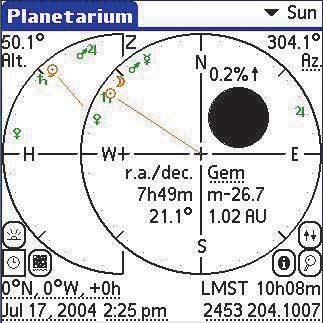
рис. 1
Помимо Солнца, на циферблате также расположены пиктограммы планет, а если задать соответствующие настройки, то появятся пиктограммы и других небесных объектов (звезд, комет и т.д.). При нажатии на любую из этих пиктограмм в центре циферблата будут отображены координаты отмеченного объекта (r.a./dec.), а также созвездие (constellation), в пределах которого он находится (на рисунке это Близнецы — Gemini).
Объект имеет две координаты: прямое восхождение (right ascention, r.a.) и склонение (declination, dec.). Для указания местоположения объектов, лежащих на земной поверхности, используются координаты широты (северной или южной) и долготы (западной или восточной). Чтобы создать определенную аналогию между Землей и небом, астрономы договорились представлять небо в виде глобуса, внутри которого находится Земля. Координаты, аналогичные широте, называются прямым восхождением, а долготе — склонением. Прямое восхождение является проекцией долготы, а склонение — проекцией широты на небосвод (рис. 2).
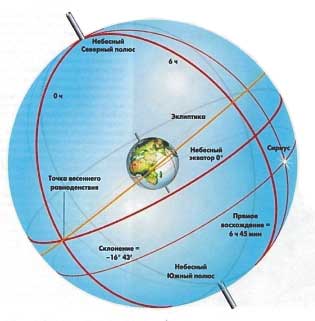
рис. 2
Эти координаты являются постоянными и не меняются с течением времени. Однако их неудобство заключается в том, что, имея такие координаты объекта, без телескопа со специальной монтировкой (экваториальной) невозможно определить его местонахождение на небе.
Поэтому в правом и левом верхних углах экрана представлены другие координаты: азимут (azimuth, Az) и высота (altitude, Alt). Если представить себе образуемую линией горизонта окружность, в центре которой находится наблюдатель, и разделить ее на 360 частей (градусов), то мы получим циферблат, по которому отмеряется азимут. Азимут может исчисляться как в градусах (90°, 180° и т.п.), так и в более понятных обычным людям показаниях, соответствующих стрелочным часам (например, 3 ч 20 мин). Именно такой циферблат отображен в правой части экрана: по местоположению пиктограмм на нем можно определить азимутальную координату соответствующих небесных объектов.
На левом полукруге отображается высота объекта, измеряемая в градусах. Данный параметр представляет собой градусную меру угла между прямой, соединяющей наблюдателя с данным объектом, и ее проекцией на горизонтальную плоскость (рис. 3).
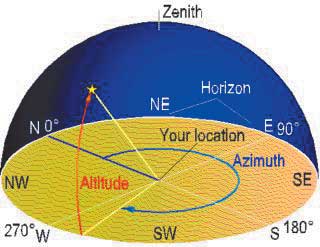
рис. 3
Азимутальные координаты объекта являются самыми простыми в плане восприятия, однако они постоянно изменяются. Прежде это представляло довольно серьезную проблему, но при наличии карманного компьютера, автоматически обновляющего текущие значения, использование азимутальных координат стало наиболее предпочтительным.
Например, чтобы найти на небе планету Марс, нужно выполнить следующие действия:
1. Определить направление обзора.
2. Определить по правому циферблату азимутальную координату Марса.
3. Поставить корпус КПК вертикально и вращать его в этой плоскости до тех пор, пока высота Марса не совпадет с его азимутом.
Звездная карта отображается таким образом, как если бы наблюдатель лежал, держа над собой Palm, и смотрел на небо. Если ориентация по сторонам света была выполнена правильно, то левая рука воображаемого наблюдателя должна указывать на запад, правая — на восток, ноги — на север, а голова — на юг (рис. 4). В режиме звездной карты круг, очерчивающий область, является линией горизонта, то есть чертой, которой ограничивается обзор. В правом верхнем углу экрана имеется всплывающее меню, позволяющее настроить масштаб отображения карты звездного неба.
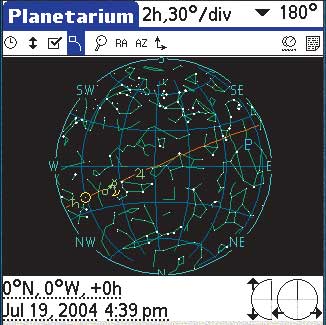
рис. 4
Круг и полукруг, расположенные в правом нижнем углу экрана, позволяют изменять ориентацию карты. Находящийся справа круг дает возможность вращать карту в горизонтальной плоскости (как если бы наблюдатель, имея на руках карту, вращал бы ее на столе). Расположенный слева полукруг изменяет положение карты в вертикальной плоскости. Если выбрать значение –90°, то на карте будут отображены объекты южной полусферы небесного глобуса, большинство из которых недоступны для наблюдения с территории России.
При нажатии на любой из объектов в верхней части экрана (под надписью Planetarium) помимо прочих кнопок (возврат к текущему времени, полноэкранный режим, опции, прорисовка созвездий и т.д.) появляются и дополнительные кнопки, среди которых имеется (информация об объекте). Вызываемое этой кнопкой окно включает несколько вкладок, в которых содержится подробная информация о выделенном объекте. Рассмотрим некоторые из них:
- Distance/light time — расстояние от Земли до объекта в астрономических единицах (astraunomical units, AU) и световой скорости. Астрономические единицы используются для измерения расстояний между объектами Солнечной системы. Одна астрономическая единица (1 AU) равняется расстоянию от Земли до Солнца (примерно 150 млн. км). Применяется и другая единица измерения, эквивалентная промежутку времени, требующемуся световой волне для того, чтобы преодолеть расстояние от Земли до небесного объекта (например, световой год). Скорость распространения световых волн составляет примерно 300 тыс. км/с;
- Magnitude (звездная величина) обозначается буквой m и характеризует яркость объекта. Еще в античные времена астрономы разделили видимые невооруженным глазом звезды на шесть групп. Звезды первой величины — самые яркие, а шестой величины — самые тусклые, едва заметные невооруженным глазом. С появлением специального оборудования появилась возможность измерять яркость звезд более точно: до десятых и даже сотых долей звездной величины. Поэтому у ряда объектов звездная величина указана в виде десятичной дроби (например, Денеб — 1,25). Некоторые планеты Солнечной системы (в частности, Венера и Меркурий) являются столь яркими, что их звездная величина выражается отрицательными значениями;
- Angular size (угловой размер). Размеры небесных объектов указываются не в абсолютных единицах (метрах и километрах), а в долях градуса — минутах ( ' ) и секундах ( '' )1. Например, угловой размер Луны составляет 0,5°, или 30 угловых минут (0°30ў).
С помощью Planetarium можно наблюдать метеорные потоки. Мельчайшие частицы пыли, оставляющие при входе в атмосферу Земли длинный яркий след («падающие звезды»), называются метеорами. Земля, вращаясь по своей орбите вокруг Солнца регулярно пересекает орбиты некоторых комет, которые, теряя свое вещество, постоянно наполняют межзвездное пространство частичками пыли, попадающими в атмосферу Земли. В результате всего этого мы ежегодно можем наблюдать такое явление, как звездный дождь. Самый известный метеорный поток — Персеиды — получил свое название по созвездию, со стороны которого он виден (рис. 5).
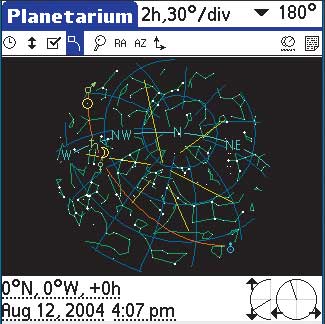
рис. 5
Чтобы отобразить на экране текущие метеорные потоки и узнать о пике их активности, нужно войти в меню View|Meteor Showers и отметить флажок Show in Sky View.
Обычно такие небесные объекты, как кометы и астероиды, весьма сложно заметить невооруженным глазом. Но иногда случаются и исключения: например в первой половине нынешнего года можно было наблюдать комету C/2001 Q4 (NEAT), звездная величина которой достигала 1m! Правда, такие яркие кометы появляются весьма редко.
Информация о кометах и астероидах содержится в специальной базе данных, доступ к которой открывается через меню Options|Comets and asteroids. Если возле названия объекта поставить галочку, то он будет отображаться на звездной карте.
1 Градус делится на 60 мин, а минута, в свою очередь, — на 60 с.
Orrery
Программа Orrery позволяет видеть схематическое изображение Солнечной системы в режиме реального времени (рис. 6). На первый взгляд может показаться, что она выполняет исключительно декоративную функцию, позволяя лишь ощутить реальные масштабы того пространства, в котором мы живем. Однако Orrery можно использовать и для практических задач, например с целью определения наиболее благоприятных условий для наблюдения за планетами.
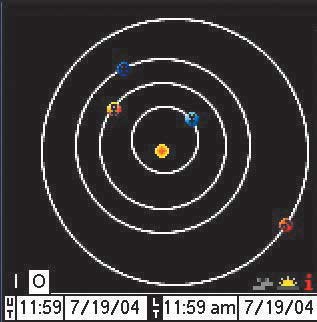
рис. 6
В левом нижнем углу окна Orrery отображается космическое время (universal time) — общее время для всех жителей Земли (–4 часа от московского времени). Справа — местное время, устанавливаемое пользователем по умолчанию. Если наблюдатель изменит дату расположения планет, то, для того, чтобы вернуть все настройки на текущее время, ему понадобится нажать на кнопку lt (local time — местное время). Для получения подробной информации о планете можно нажать на кнопку i или выполнить длительное нажатие на интересующем объекте.
Вполне может быть, что при использовании программы Planetarium наблюдатель увидит на экране жирную пиктограмму Марса, а в реальности сможет наблюдать лишь слабо выделяющуюся из общей массы звезду. Orrery лишена подобного недостатка: изучая модель Солнечной системы, легко убедиться, что расстояние между Землей и другими планетами периодически изменяется, что приводит к изменению яркости последних на земном небосклоне.
Например, идеальные условия для наблюдения за Марсом возникают каждые два года, в период противостояния с Землей — в это время планеты располагаются на минимальном расстоянии друг от друга. Самыми редкими являются великие противостояния (1924 и 2003 гг.). В период прошлогоднего великого противостояния звездная величина Марса составляла –2,8 m. Однако к нынешнему лету она уже уменьшилась до 1,8 m. И если не удается найти на небе нужную планету, то при помощи Orrery можно проверить, насколько близко или далеко от Земли находится в данное время тот или иной объект.
Стоит сказать о том, что изображение, создаваемое Orrery, является схематическим — в частности, изображения планет представлены в гораздо более крупном масштабе, нежели расстояния между ними. Так, во время великого противостояния 2003 года расстояние между Землей (диаметр 12,8 тыс. км) и Марсом (диаметр 6,8 тыс. км) составляло примерно 500 млн. км. Таким образом, если представить Землю размером с рублевую монетку, а Марс — размером с копейку, то для соблюдения масштаба их следовало бы расположить на расстоянии, разделяющем ворота противоборствующих команд на футбольном поле.
Jovian
Кроме Солнца и Луны, доступными невооруженному глазу являются Меркурий, Венера, Марс, Юпитер и Сатурн. Одним из наиболее привлекательных из перечисленных объектов с точки зрения наблюдений является Юпитер, помимо прочих достоинств обладающий четырьмя относительно яркими спутниками (Ио, Европа, Ганимед и Каллисто). Для того чтобы помочь астрономам, наблюдающим за Юпитером, было создано приложение-эмулятор Jovian (рис. 7).
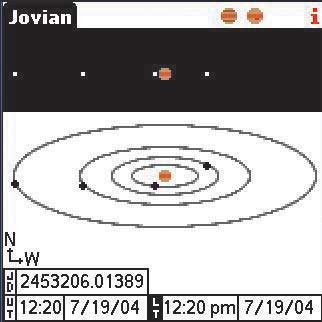
рис. 7
Программа позволяет узнать о текущем расположении спутников относительно этой планеты, а также получить краткую информацию о крупнейшем объекте на поверхности самого Юпитера — Большом красном пятне. Это мощный ураган, бушующий несколько столетий и примерно в три раза превосходящий по размерам Землю.
Программы для настольного компьютера
 ак
видите, КПК на платформе Palm может стать очень полезным помощником для любителей
астрономических наблюдений — тем более что небольшие размеры позволяют легко
носить его с собой и использовать в полевых условиях. Впрочем, если КПК нет,
то можно воспользоваться и настольным компьютером, а при наличии ноутбука или
планшетного ПК — взять с собой и его.
ак
видите, КПК на платформе Palm может стать очень полезным помощником для любителей
астрономических наблюдений — тем более что небольшие размеры позволяют легко
носить его с собой и использовать в полевых условиях. Впрочем, если КПК нет,
то можно воспользоваться и настольным компьютером, а при наличии ноутбука или
планшетного ПК — взять с собой и его.
StarCalc
У отечественных астрономов-любителей StarCalc является одной из наиболее известных и популярных программ. В StarCalc нет ничего лишнего: она работает очень быстро и не требует больших системных ресурсов (рис. 8). Кроме того, программа создана российскими разработчиками, и поэтому интерфейс и экранные сообщения выполнены на русском языке.
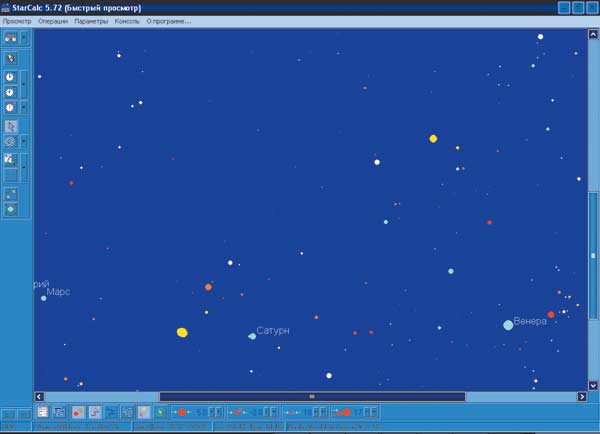
рис. 8
В StarCalc имеется весьма интересная функция, изменяющая цвет неба. Как только программа определяет, что наступил рассвет, фон небесной карты начинает постепенно светлеть. Наряду с этим с карты исчезают и небесные объекты, которые при такой яркости неба уже не видны. С наступлением вечерних сумерек начинается обратный процесс.
SkyCharts
Флагманской в кругу астрономов-любителей считается программа SkyCharts — Атлас неба (рис. 9). Изначально она была разработана во Франции, однако в настоящее время доступно множество локализованных версий, в том числе и на русском языке.
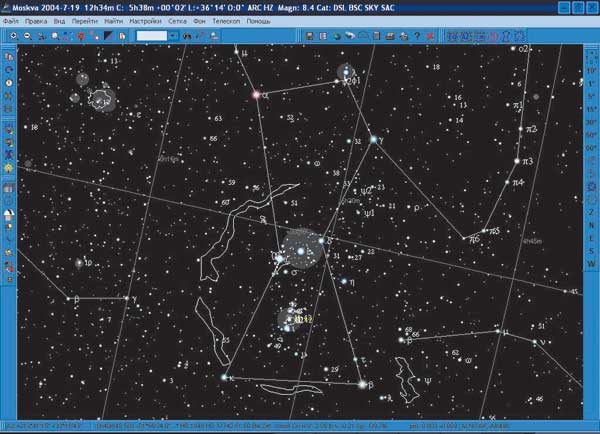
рис. 9
Создателям SkyCharts нельзя отказать в хорошем вкусе: программа очень красиво оформлена, поэтому хочется лишний раз ее запустить, чтобы просто полюбоваться красиво светящимися звездочками. Правда, подобная красота требует определенных жертв: SkyCharts работает значительно медленнее отечественной StarCalc, требует гораздо больших системных ресурсов и с позиции начинающего астронома имеет большое количество редко используемых функций.
Virtual Moon
Луна — первый небесный объект, который с раннего детства привлекает внимание человека. Достаточно взять в руки небольшой бинокль, и взору наблюдателя откроются многочисленные равнины и кратеры естественного спутника Земли. На многие вопросы пытливых наблюдателей даст ответы незатейливая программа Virtual Moon: когда, где и какие космические аппараты были запущены к Луне, как называются кратеры и горы и пр. Также можно дополнительно скачать с сайта разработчика потрясающие снимки лунной поверхности.
На прилагающемся к журналу компакт-диске вы сможете найти некоторые из описанных в статье программ, а также ссылки на соответствующие веб-ресурсы.








